

|
Windows 8是美国微软开发的新一代操作系统,Windows 8共有4个发行版本,分别面向不同用户和设备。于2012年10月26日发布。微软在Windows 8操作系统上对界面做了相当大的调整。取消了经典主题以及Windows 7和Vista的Aero效果,加入了ModernUI,和Windows传统界面并存。同时Windows徽标大幅简化,以反映新的Modern UI风格。前身旗形标志转化成梯形。 小编这里要为大家带来的是关于Win8.1系统如何设置本地账户密码的方法,相信很多用户都喜欢给自己的电脑设置本地账户密码,这样就不会轻易的被别人使用,有效的保护了自己的隐私,在xp和win7系统中设置本地账户密码是很多人都轻车熟路的了,然而对于新的win8.1的用户来说或许还是有些陌生,因此小编接下来以Win8.1 64Bit企业版为例,有需要的朋友一起来学习一下吧!
方法/步骤:
1、首先打开win8.1控制面板,定位到用户账户选项,管理账户,如下图所示:
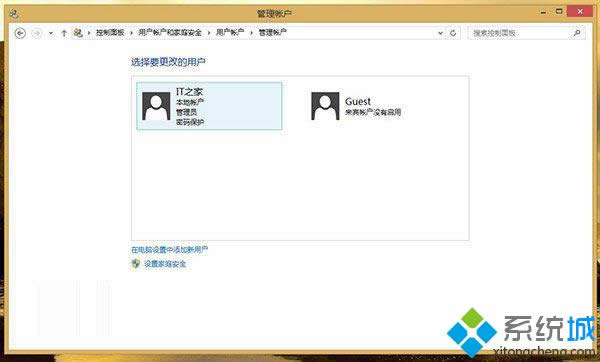
2、接着选择自己的账户,更改一个密码,生效,如下图所示:
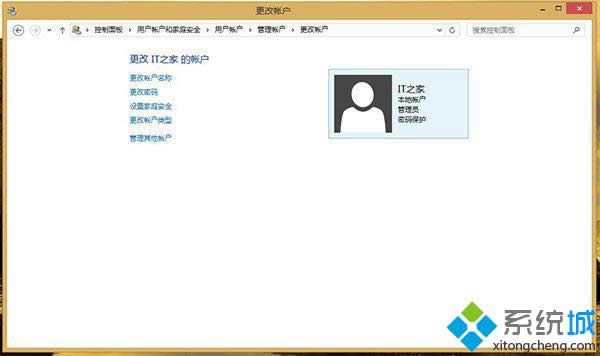
以上关于Win8.1系统如何设置本地账户密码非常简单,设置好之后和win7/win8的账户是一样的,非常方便!
有些用户还有一个困扰就是设置了密码之后时间一长就给忘记了,在之前的windows系统中或许还比较麻烦,但是到了window8.1中就方便许多了,因为Win8.1系统引入了一项非常方便的凭据管理器功能,该功能可及时存储用户在浏览器、Modern应用中输入的用户和密码,即从凭据管理器中就可以轻松找回自己的账户和密码了!
Windows 8是对云计算、智能移动设备、自然人机交互等新技术新概念的全面融合,也是“三屏一云”战略的一个重要环节。Windows 8提供了一个跨越电脑、笔记本电脑、平板电脑和智能手机的统一平台。 |
温馨提示:喜欢本站的话,请收藏一下本站!